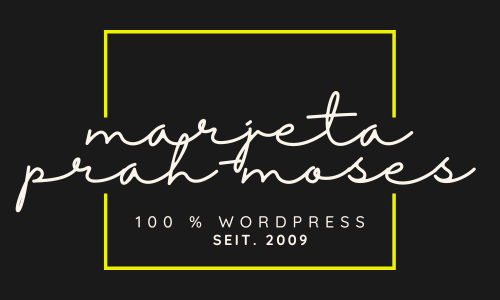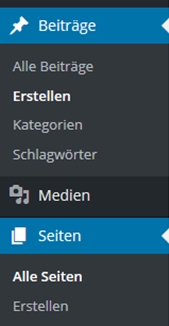 Wer das erste Mal mit WordPress in Berührung kommt und in der linken Navigationsleiste die Menüpunkte Beiträge und Seiten sieht kann sich schon mal die Frage stellen:
Wer das erste Mal mit WordPress in Berührung kommt und in der linken Navigationsleiste die Menüpunkte Beiträge und Seiten sieht kann sich schon mal die Frage stellen:
Wo ist da jetzt der Unterschied? Was sind Beiträge und wozu brauche ich Seiten? Ich hab doch schon eine (Web-)Seite?
Beiträge
Beiträge werden meist für Euren Blog/Aktuelles-Seite verwendet. Das ist der Bereich mit dem ihr am meisten zu tun haben werdet.
Erstellt ihr einen neuen Beitrag erscheint dieser automatisch als Blog-Beitrag auf Eurem Blog. Ihr müsst Euch um nichts kümmern außer den Beitrag natürlich zu schreiben.
Beiträge erkennt ihr meist auch daran dass beim Beitrag das Veröffentlichungsdatum und der Autor mit unter dem Beitrags-Titel ausgegeben werden. Beiträge können nicht nur auf dem Blog erscheinen, Beiträge können auch auf Eurer Sidebar als „Letzte Beiträge“ erscheinen.
Und, wenn ihr eine Erweiterung installiert habt um Eure Leser automatisch darüber zu informieren wenn ein neuer Beitrag veröffentlicht wurde, dann ist es ein solcher Beitrag der das auslöst.
Hier noch ein paar Tipps am Rande zu den Beiträgen
Beiträge vorbereiten / planen
Wenn ihr in der Bearbeitung Eures Beitrages seid und diesen Beitrag erst später also z.B. nächste Woche, auf Eurem Blog veröffentlichen wollte, dann könnt ihr diesen Beitrag komplett fertig machen und rechts unter „Veröffentlichen“ und „Sofort veröffentlichen“ das Datum vordatieren.
Danach einmal den „OK“-Button drücken und schon ändert sich der darunter liegende blaue „Veröffentlichen“ Button in einen „Planen“ Button.
In die andere Richtung geht es natürlich auch, also ein Datum in die Vergangenheit setzen. Sehr hilfreich wenn man vor dem Going Online bereits einige Beiträge geschrieben hat und so tun möchte als gäbe es den Blog schon etwas länger :-).
Also: Ist der Beitrag fertig, dann datiert das Veröffentlichungsdatum (wie oben beschrieben) vor und drückt den Button „Planen“. Sobald der Veröffentlichungs-Zeitpunkt erreicht wird veröffentlicht sich der Beitrag ganz von alleine auf Eurem Blog.
Kategorien
Ihr könnt jeden Beitrag einer Kategorie zuordnen. Diese Kategorien könnt ihr entweder direkt im Beitrag neu erstellen oder auch links in der Navigation unter „Kategorien“.
Das Schmankerl an dieser Stelle: Diese Kategorien könnt ihr einzeln als eigene Menüpunkte dann auf Eure Website in die Navigation hängen.
Um Kategorien in die Navigation zu hängen geht ihr links in der Navigation auf „Design“ und „Menüs“. Dort wählt ihr dann Euer Hauptmenü aus.
Ihr werdet hier dann im linken Teil wahrscheinlich nur „Seiten“ und „Links“ sehen. Um auch die Kategorien zu sehen geht oben rechts einmal auf „Ansicht anpassen“ und macht einen Haken bei „Kategorien“ rein. Dann erhaltet ihr einen neuen Kasten „Kategorien“ mit allen Euch zur Verfügung stehenden Kategorien.
Jetzt müsst ihr die Wunsch-Kategorie nur noch rechts dem Menü hinzufügen und das „Menü speichern„. Schon habt ihr einen neuen Menüpunkt in Eurer Navigation.
Klicke ich jetzt da drauf erhalte ich alle Beiträge die zu dieser Kategorie gehören.
Beitragsbild
Etwas versteckt und doch mit fast das Wichtigste, ist das Beitragsbild. Dieses könnt ihr in der Beitrags-Bearbeitung rechts unten, unter „Beitragsbild“, hinzufügen.
Dieses Beitragsbild wird nicht nur auf Eurem Blog angezeigt (wenn es das Theme so vorgibt), nein es wird meist auch als Bild beim Teilen in die sozialen Netzwerke, wie z.B. Facebook, verwendet.
Also, solltet ihr mal ein Beitragsbild vermissen, dann könnte es daran liegen dass ihr kein Beitragsbild für den Beitrag festgelegt habt.
Seiten
Unter Seiten bezeichne ich immer die etwas „statischeren“ Seiten. Sprich die Seiten wie „Impressum“, „Über mich“ usw.
Hier verändert sich inhaltlich meist recht wenig und Seiten lassen sich keiner Kategorie zuordnen.
Dafür könnt ihr Seiten aber einer anderen
Seite „unterordnen„
Kleines Beispiel:
Ihr habt eine Angebots-Seite „Angebot für Unternehmen“ und die Seite ist aktuell unter http://www.deinedomain.de/angebot-fuer-unternehmen erreichbar.
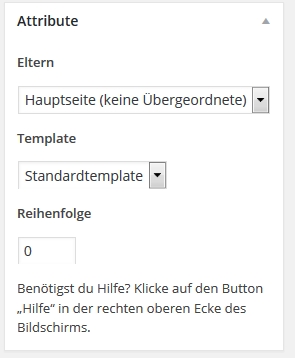 Dann könnt ihr in der Seiten-Bearbeitung mit der Zuordnung der Seite, rechts „Attribute“ und der Auswahl der „Eltern“-Seite z.B. „Angebote“ (sollte natürlich vorher erstellt worden sein) diese Seite als Unterseite dann über http://www.deinedomain.de/angebote/angebot-fuer-unternehmen erreichbar machen.
Dann könnt ihr in der Seiten-Bearbeitung mit der Zuordnung der Seite, rechts „Attribute“ und der Auswahl der „Eltern“-Seite z.B. „Angebote“ (sollte natürlich vorher erstellt worden sein) diese Seite als Unterseite dann über http://www.deinedomain.de/angebote/angebot-fuer-unternehmen erreichbar machen.
Allerdings – und hier gibt es oft einen Knoten im Kopf – wenn ihr die Seite so zuordnet, ändert sich zwar die URL aber nicht Eure Navigation auf der Website. Die Navigation, sprich Euer Menü, könnt ihr individuell unter „Design“ und „Menüs“ verändern.
In meinem Beispiel oben, ändert es wirklich nur die URL. Also die Adresse der Unterseite UND wenn ihr eine Brotkrumen-Navigation auf den Seiten habt, dann erreicht ihr mit dieser Zuordnung eine ordentliche Verlinkung.
D.h. anstelle von „Home > Angebot für Unternehmen“, steht dann „Home > Angebote > Angebote für Unternehmen“.
Schlusswort
Ich hoffe ich konnte Euch den Unterschied zwischen Beiträgen und Seiten etwas transparent erklären. Wer darüber hinaus noch Fragen hat, nur her damit ich freue mich auf Eure Fragen, Anmerkungen und Anregungen hier direkt darunter als Kommentar.